3 façons simples d'ajouter de la musique de fond ou une piste audio à une vidéo
Lors de l'édition ou de la création d'une vidéo, vous avez souvent besoin de remplacer/recouvrir le son d'origine par une nouvelle musique de fond, ou d'ajouter une nouvelle piste audio à votre fichier vidéo. Savez-vous comment ajouter de l'audio à la vidéo?
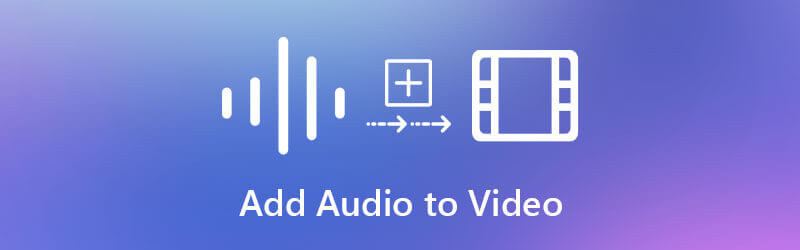
En fait, de nombreux éditeurs vidéo, dont certains fusion vidéo et audio en ligne gratuite peut vous aider à ajouter facilement de l'audio à la vidéo. Compte tenu de vos besoins, pour cet article, nous aimerions partager 3 méthodes simples pour ajouter de la musique à une vidéo, et fusionner la vidéo et l'audio fichiers ensemble.
Il existe un grand nombre d'éditeurs vidéo en ligne proposés sur Internet qui peuvent vous aider à ajouter facilement de l'audio à une vidéo. Cependant, d’après nos tests, la plupart d’entre eux ne disposent pas de la fonctionnalité de base. Dans ce cas, vous ne pouvez pas ajouter une musique de fond parfaitement adaptée au contenu vidéo. Pour vous aider à trouver rapidement une bonne fusion vidéo et audio en ligne, nous vous présentons ici le populaire Clidéo.
Clideo est un éditeur vidéo et audio en ligne complet qui propose de nombreuses fonctionnalités d'édition utiles, notamment Ajouter de la musique à la vidéo, Ajouter des sous-titres, Fusionner des vidéos, compresser des vidéos, redimensionner des vidéos, Meme Maker, etc. Il prend en charge tous les formats courants tels que MP4, WMV, VOB, AVI, FLV, MP3, WMA, OGG, WAV, etc. Vous pouvez utiliser Clideo pour fusionner gratuitement des fichiers audio et vidéo en ligne.
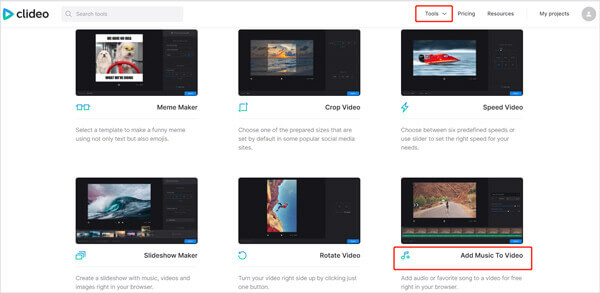
Ouvrez votre navigateur Web, recherchez et accédez au Clideo Ajouter de la musique à la vidéo. Ici, vous pouvez également accéder au site officiel de Clideo, cliquer sur Outils, puis localiser la fonctionnalité Ajouter de la musique à la vidéo. Lorsque vous arrivez sur la page, cliquez sur Choisir le fichier bouton pour sélectionner et ajouter votre fichier vidéo.
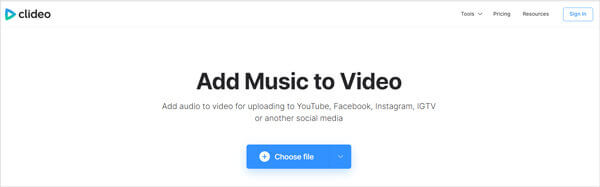
Outre les fichiers locaux sur votre ordinateur, cette fusion vidéo et audio en ligne gratuite vous permet également de télécharger un fichier depuis Google Drive et Dropbox. Il faudra un certain temps pour terminer le processus de téléchargement.
Votre vidéo ajoutée sera automatiquement lue. Vous pouvez cliquer Ajouter le fichier sur le côté droit pour ajouter de l'audio à la vidéo. Vous pouvez découper la piste audio pour l'adapter à votre contenu vidéo. De plus, vous êtes autorisé à faire glisser librement la piste audio vers la bonne position. Au cours de cette étape, vous pouvez régler ou couper le volume du son vidéo et personnaliser le nouveau volume de la piste audio ajoutée en fonction de vos besoins.
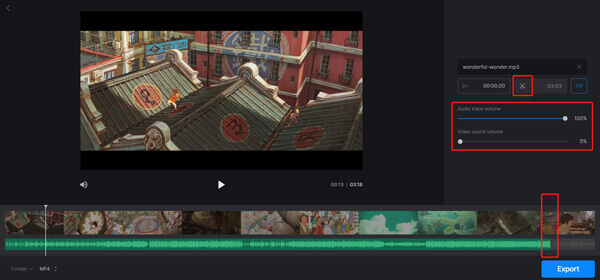
Après toutes ces opérations, vous pouvez cliquer sur le Exporter dans le coin inférieur droit pour commencer à fusionner des fichiers vidéo et audio en ligne. Vous devez vous connecter avec un compte Facebook ou Google pour procéder à l'ajout de cette piste audio. Ensuite, vous serez redirigé vers la page de téléchargement de vidéos.
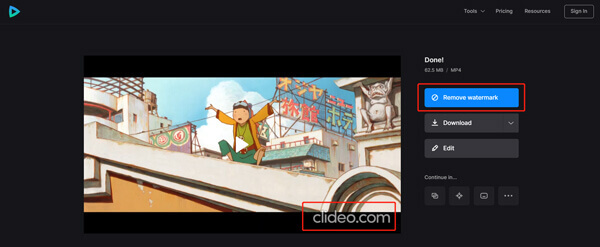
Vous pouvez cliquer sur le Télécharger bouton pour enregistrer la vidéo avec un filigrane CLIDEO. Ou vous pouvez cliquer sur le Supprimer filigrane et suivez les instructions pour supprimer le filigrane de votre vidéo. Vous devez passer à Clideo Pro, une version payante pour supprimer le filigrane.
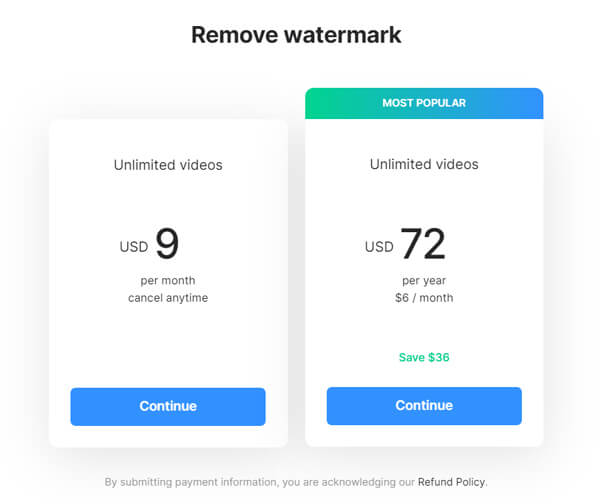
iMovie est l'éditeur vidéo officiel par défaut pour les utilisateurs de macOS et iOS. Il est conçu avec de nombreuses fonctionnalités utiles, notamment l'ajout de musique de fond à la vidéo. Si vous utilisez un Mac, vous pouvez choisir de ajouter de l'audio à la vidéo gratuitement dans iMovie.
Lancez iMovie, créez un nouveau projet, puis importez-y votre vidéo. Vous pouvez cliquer Déposer dans la barre de menu supérieure, puis choisissez Importer des médias option pour ajouter votre fichier vidéo. Ou vous pouvez directement faire glisser et déposer la vidéo sur la fenêtre iMovie. Après cela, cliquez sur la vidéo et faites-la glisser vers la timeline.
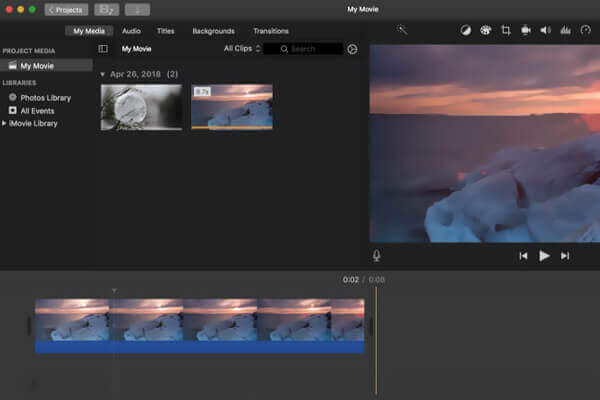
Cliquez sur l'audio à côté de Mes médias, puis sélectionnez une piste audio appropriée dans iTunes, Effets sonores ou GarageBand.
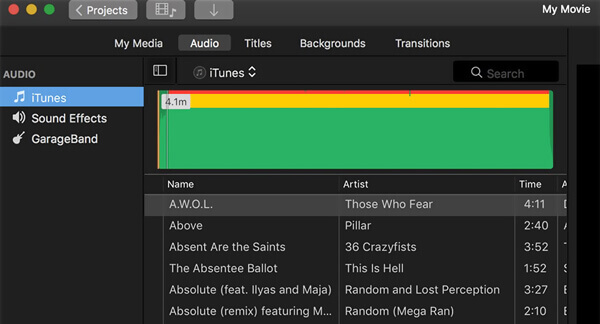
Faites glisser la musique vers la chronologie du projet. Vous êtes désormais autorisé à modifier l'audio et à le personnaliser pour l'adapter à votre contenu vidéo.
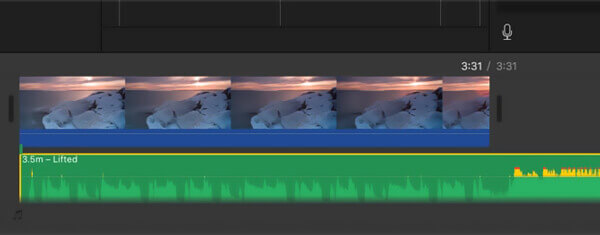
Après avoir ajouté de l'audio à la vidéo, vous pouvez utiliser la méthode d'exportation iMovie habituelle pour enregistrer la vidéo modifiée sur votre Mac.
Video Converter Ultimate est un outil professionnel de conversion et d'édition vidéo/audio qui peut vous aider à ajouter de l'audio à la vidéo sur PC Windows 10/8/7 et Mac sans filigrane. Il prend en charge tous les formats vidéo et audio couramment utilisés. Vous pouvez facilement ajouter n'importe quelle musique de fond à votre vidéo avec une haute qualité.
Téléchargez, installez et exécutez gratuitement cette puissante fusion vidéo et audio sur votre ordinateur. Cliquez sur Ajouter des fichiers bouton pour charger votre fichier vidéo.

Cliquez sur Sortie audio et sélectionnez le Ajouter une piste audio option dans la liste déroulante. Une fenêtre contextuelle apparaîtra sur l'écran pour vous permettre de sélectionner votre piste audio.
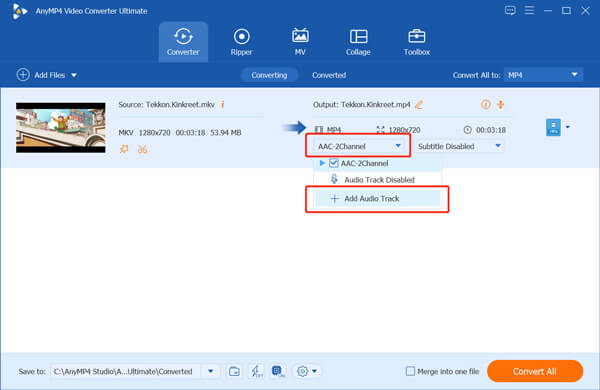
Vous recevez maintenant une invite vous indiquant que si vous souhaitez modifier la piste audio, cliquez sur le bouton Modifier maintenant pour accéder à la fenêtre d'édition de la piste audio.
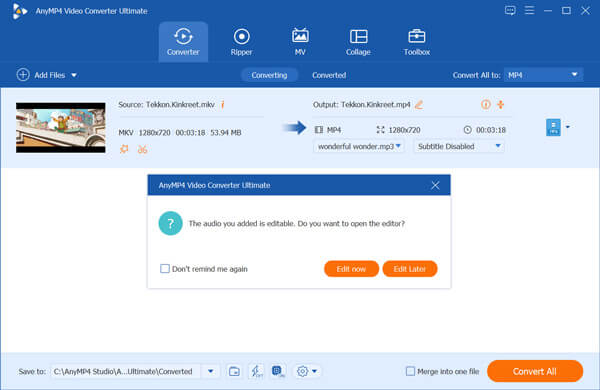
Vous pouvez régler le volume de la piste audio et l'effet de retard. Clique le D'ACCORD bouton pour confirmer les modifications. En plus, vous pouvez supprimer l'audio d'un fichier vidéo en sélectionnant Piste audio désactivée.
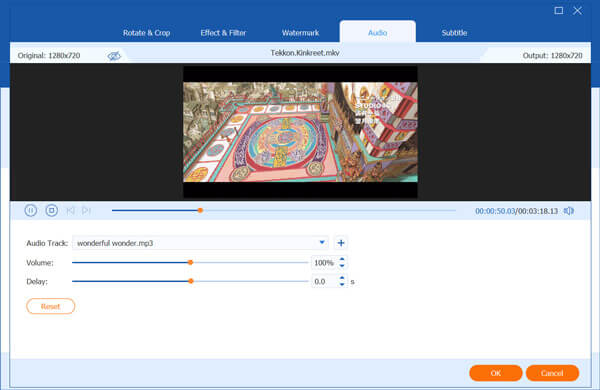
Comme mentionné ci-dessus, cet éditeur vidéo est conçu avec de nombreuses fonctionnalités d'édition utiles. Ainsi, avant d'ajouter de l'audio à la vidéo, vous pouvez couper une vidéo ou un fichier audio, personnaliser des effets et effectuer davantage d'opérations en fonction de vos besoins.
Sélectionnez un format de sortie approprié parmi Convertir tout en. Cliquez ensuite sur Convertir tout bouton pour enregistrer cette nouvelle vidéo sur votre ordinateur.
Puis-je ajouter de l’audio à la vidéo dans VLC ?
Oui, VLC vous permet d'ajouter une nouvelle piste audio à la vidéo pour la lecture. Vous pouvez ouvrir VLC, cliquer sur Médias puis sur Plusieurs fichiers pour ajouter votre fichier vidéo. Cochez la case Afficher plus d'options, puis Lire un autre média de manière synchrone. Cliquez sur Ajouter pour charger la piste audio. Cliquez sur le bouton Convertir/Play et choisissez l’option Play. Lorsque vous revenez à la fenêtre de lecture principale, cliquez sur le menu Audio, sélectionnez l'option Piste audio, puis choisissez de lire la nouvelle piste audio.
Comment ajouter une piste audio à une vidéo depuis YouTube Studio ?
Connectez-vous à votre studio YouTube et choisissez Contenu dans le menu de gauche. Sélectionnez la vidéo à laquelle vous souhaitez ajouter une piste audio, puis cliquez sur Éditeur. À partir de la ligne audio Note de musique, vous pouvez utiliser la fonction Ajouter une piste pour ajouter facilement de l'audio à la vidéo.
Comment puis-je remplacer l’audio dans une vidéo en ligne ?
Vous pouvez compter sur Clideo recommandé pour ajouter une nouvelle piste audio à votre vidéo et couper le son vidéo d'origine. Ce faisant, vous pouvez facilement remplacer l’audio dans une vidéo en ligne.
Ce post parlait principalement de comment ajouter de l'audio à la vidéo. Vous pouvez apprendre 3 façons simples de fusionner des fichiers vidéo et audio. Vous pouvez choisir votre méthode préférée pour ajouter facilement une nouvelle piste audio à la vidéo.
Plus de lecture
3 façons simples d'extraire l'audio d'une vidéo MP4
Comment extraire l’audio d’une vidéo MP4 ? Comment convertir de l'audio MP4 en MP3 ? VLC peut-il extraire l’audio d’une vidéo ? Cet article présente 3 façons simples d'extraire l'audio d'une vidéo MP4.
Top 9 des lecteurs de musique pour Windows/Mac/iOS/Android
Cet article rassemble les 10 meilleurs lecteurs de musique pour Windows, Mac, iPhone et Android. Vous pouvez choisir celui qui convient en fonction de vos besoins.
Solution Plex MKV – Un guide complet pour lire des vidéos MKV sur Plex Media Server
Plex lira-t-il les fichiers MKV ? Pourquoi ne pouvez-vous pas lire MKV dans Plex Media Server ? Apprenez simplement plus de détails sur la façon de lire les fichiers MKV dans l'article.
Top 10 des convertisseurs MKV en MP4 gratuits
Avez-vous déjà envie de convertir gratuitement une vidéo MKV au format MP4 ? Ce didacticiel vous présentera les 10 meilleurs convertisseurs MKV en MP4 gratuits.